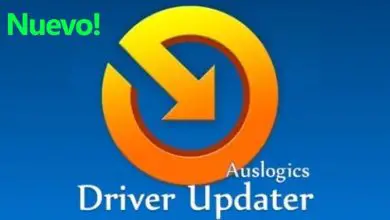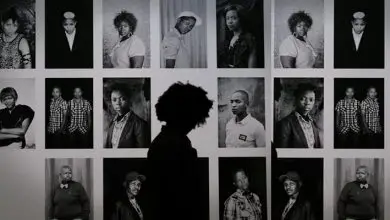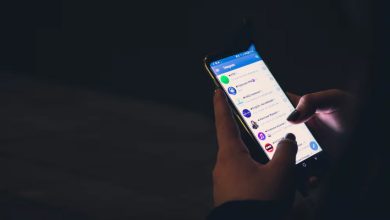Passaggi per avviare un Mac in modalità provvisoria: suggerimenti e passaggi
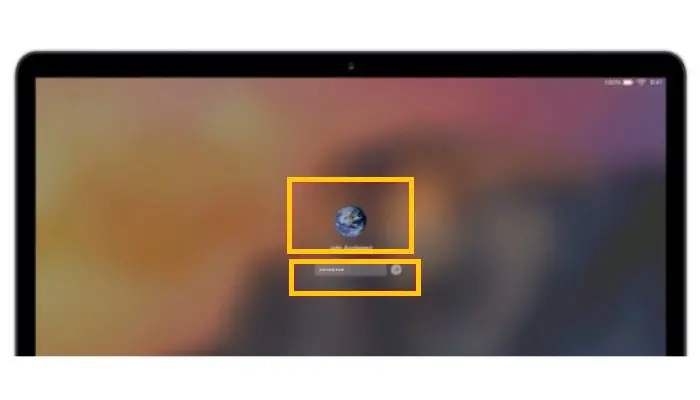
Se sei stanco di avere problemi con il tuo Mac. Forse sono problemi che possono essere risolti semplicemente avviandolo in modalità provvisoria. In questo articolo spiegheremo come avviare un Mac in modalità provvisoria. Imparerai anche di cosa si tratta, a cosa serve e quali funzionalità non sono disponibili quando esegui un avvio sicuro.
Il fatto è che l’uso di questo strumento aiuta ad analizzare i problemi che il Mac porta in primo piano. Questo è positivo, perché ti offre una panoramica per risolvere i problemi, oltre a evitare il surriscaldamento del software, quindi è anche una misura preventiva.
Che cos’è la modalità provvisoria e a cosa serve MacOS?

La modalità provvisoria è un modo per avviare macOS per evitare il surriscaldamento del computer o l’avvio automatico dei componenti software. L’obiettivo è proteggere e diagnosticare l’hardware. Prima di avviare un Mac in modalità provvisoria vediamo di cosa si tratta e perché dovrebbe essere utilizzato.
Questo strumento è anche chiamato « Avvio sicuro» o avvio sicuro e quando si accede ad esso, accadono diverse cose:
- Tra le molte funzioni che svolge, costituisce la validità del disco di avvio, cercando di risolvere i problemi di directory se necessario, inoltre può caricare alcuni rami del kernel richiesti.
- Annulla la naturalezza degli elementi che compongono l’inizio di una sessione, quindi non si apre automaticamente, rendendo più facile per il software rivedere i font che ha installato prima che la macchina presentasse i problemi.
- Infine, rimuove i file della cache, il kernel e altre voci salvate sul Mac. Tutto ciò ti consente di determinare in modalità provvisoria se il problema può essere risolto da lì, la diagnostica può aiutarti a saperne di più sul tuo problema, può anche determinare la causa e risolverlo bene.
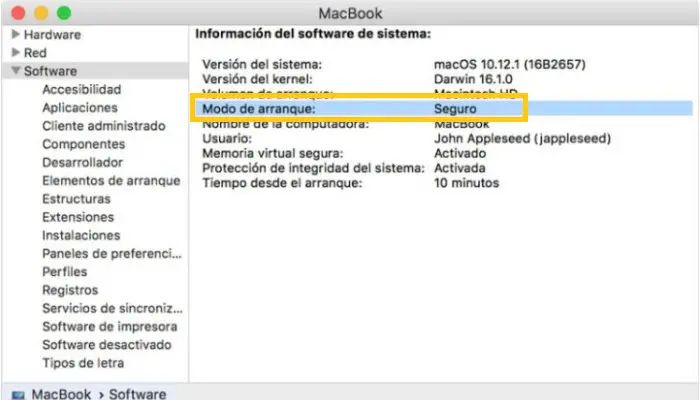
Come avviare un Mac in modalità provvisoria?
Le azioni sono facili da eseguire per avviare un Mac in modalità provvisoria, devi solo essere un po’ severo per fare un buon lavoro, ricorda che la Modalità provvisoria è uno strumento di scansione per identificare determinati problemi sul Mac, quindi isolerà anche il funzioni importanti.
Molti di questi problemi sono causati da file o programmi indesiderati attivi e un Mac in modalità provvisoria non sospende file o programmi, quindi non li lascia funzionare, quindi hai il pieno controllo.
1- Tieni presente che se il tuo Mac è acceso, dovrai riavviarlo andando nel menu Apple e premendo Riavvia. Non sarà necessario riavviarlo una volta, quindi la procedura corretta è riavviarlo due volte per garantire e confermare la procedura. Se il tuo Mac è spento, accendilo e avvialo.
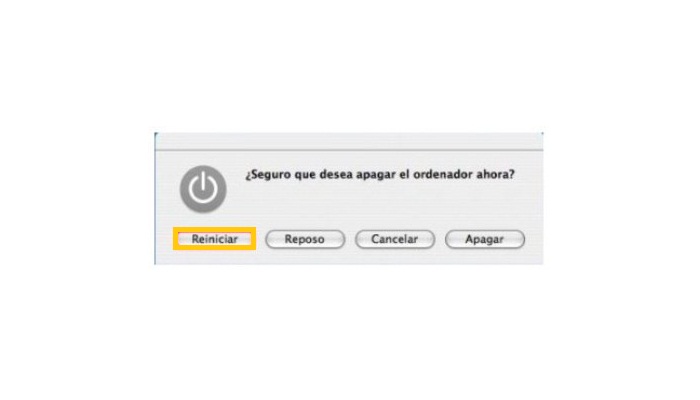
2- Vai sulla tastiera e visualizza il tasto « Maiusc«, ora attendi che la macchina si avvii e premi il tasto MAIUSC senza rilasciarlo (è molto importante che tu non lo rilasci). Un’altra opzione è utilizzare la tastiera adiacente tramite Bluetooth, la pressione deve essere immediatamente dopo il suono di avvio o attendere che appaia il logo Apple.
3- È importante attendere con il pulsante «Shift» premuto per circa due minuti in modo che il computer risponda quando viene visualizzata la schermata di accesso, si procederà al passaggio successivo.

4- A questo punto, sei riuscito a tenere premuto il tasto Maiusc per due minuti o meno e il tuo Mac è in modalità provvisoria, quindi puoi rilasciare il tasto. Poiché l’utente è bloccato, non devi fare altro che accedere al tuo account Apple, la procedura è la stessa del solito, selezionare il tuo account e inserire la password di accesso.
5- Dovresti notare che se hai abilitato FileVault sul tuo Mac, devi prima accedere per sbloccare l’unità di avvio, poiché ciò impedirà al tuo Mac di funzionare correttamente.
6- Quando sei pronto, è il momento di fare una diagnosi. Stima se ci sono problemi di avvio o funzionalità comuni quando accedi, in caso contrario, molto probabilmente alcuni file o programmi che hai sul tuo MacO sono danneggiati al punto da causare un problema serio. Il momento della verità è che se il problema va oltre la modalità provvisoria, hai un problema software o hardware.
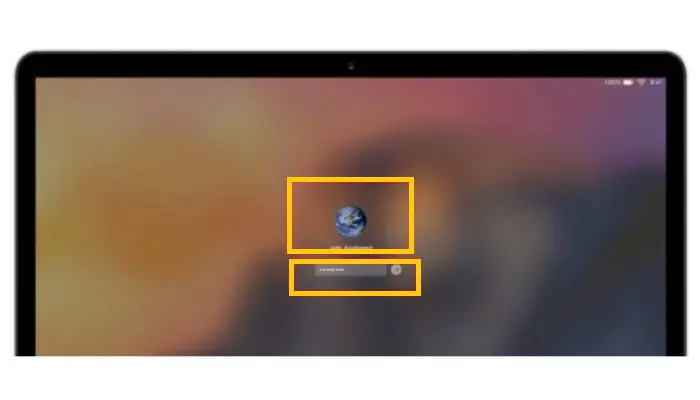
7- Dovresti cogliere l’occasione per disabilitare tutti i programmi e i file che puoi, quelli che ritieni causino inconvenienti o quelli che richiedono più tempo. Quindi, quando esegui il tuo Mac in modalità naturale, funziona molto più velocemente.
8- Mentre sei in questa modalità, puoi rimuovere applicazioni come pacchetti antivirus o programmi difficili da eseguire e non sarà un problema. Tutto ciò di cui hai bisogno è trovare il coraggio di cancellare qualcosa che non ti serve più o che non ti ha mai servito.
9- Infine, esci dalla Modalità provvisoria riavviando il Mac, vai nel Menu Apple e fai clic su Riavvia, segui i passaggi che ti dice la tua macchina e dopo due o tre minuti i tuoi MacO torneranno alla normalità.
Funzionalità non disponibili in modalità provvisoria Mac
Questa modalità funziona limitando alcune funzionalità che causano problemi di accesso. Molte di queste sono caratteristiche naturali di un Mac che non sembrano causare alcun inconveniente.
- In questa modalità, per guardare i film non sono disponibili né un programma video né un lettore DVD.
- Tutte le applicazioni video sono chiuse, inclusa un’applicazione di acquisizione video molto popolare come iMovie.
- Interferisce con le cose che vengono scaricate da Internet, inclusi musica e file che contengono qualsiasi tipo di suono, quindi la modalità provvisoria non ti consente di riprodurre dispositivi di input o output audio.
- Limita inoltre l’uso di connettori per altri dispositivi, come USB, FireWare e Thunderbolt, per evitare il surriscaldamento e la ricarica di nuovi dispositivi da parte di un Mac.
- Non avrai una connessione Wi-Fi in modalità provvisoria; è improbabile che sia disponibile. Tuttavia, ci sono MacO che hanno connettività, ma dipende da cosa hai.
- La disponibilità come funzionalità del Mac dipenderà dalla modalità provvisoria, quindi potresti non essere in grado di utilizzarne alcune, come VoiceOver.
- Uno dei file o programmi più utilizzati per la condivisione è completamente disabilitato.
- Ci sono strumenti che vanno oltre; il livello successivo è la successiva Modalità provvisoria, nota anche come OS X Leopard, che disabilita completamente le capacità grafiche di un Mac. Quindi la barra dei menu è a tinta unita, anche se abbiamo personalizzato la capacità semitrasparente.
- Infine, in questo particolare strumento, scoprirai che lo schermo tremola e sembrerà deformato quando ti connetti, quindi non devi preoccuparti. Ricorda, quest’ultimo avviene solo in modalità provvisoria; in modalità normale, è quindi un problema di sistema.
Il mio Mac non si avvia in modalità provvisoria. Come si risolve?
Ci sono opzioni che possono metterti in modalità provvisoria, queste sono alternative, preferibilmente il modo tradizionale, se non funziona per te, puoi accedervi collegandoti al tuo computer e inviando comandi (codici) da terminale che consentono questa usabilità.
- Per avviare un Mac in modalità provvisoria è necessario inserire una riga di comando inviata tramite i codici, per farlo aprire il terminale da remoto o semplicemente effettuare il login con lo strumento SSH.
- I comandi del terminale sono crittografati, puoi usarne diversi per l’accesso, uno di questi è » sudo nvram boot-args =» -x « invece, se vuoi accedere anche in modalità più dettagliata, puoi farlo con il comando «sudo nvram boot-args = «-x -v».
- Una volta terminato di utilizzare la modalità provvisoria, è possibile tornare all’utilizzo normale eseguendo il comando «sudo nvram boot-args =».
Se non ti senti in grado di accedere a questo tipo di comandi, ti consigliamo di consultare un tecnico specializzato, è sempre meglio avere un professionista che si fidi dei tuoi dispositivi, dovresti anche tenere presente che questi comandi sono solo per computer Mac che per alcuni motivo per cui non possono accedere alla modalità provvisoria tradizionale se è possibile accedervi naturalmente.
Risolvi i problemi di accesso in modalità provvisoria, non aspettare oltre e previeni il surriscaldamento del software. Identifica i problemi del tuo computer e risolvili e lascia che il tuo MacO funzioni al massimo delle prestazioni dopo averlo pulito in modalità provvisoria.